Win10系統Windows資源管理器老重啟怎么辦?
不知道大家是否有遇到過Windows資源管理器老重啟的情況,每次只要Windows資源管理器出現重啟,我們那時就無法正常操作電腦,這讓人很苦惱。那么,Win10系統Windows資源管理器老重啟怎么辦呢?下面,我們就一起往下看看Win10系統Windows資源管理器老重啟的解決方法。
方法/步驟
方法一
1、在彈出資源管理器停止工作的時候,右鍵點擊任務欄的空白位置,在彈出菜單中選擇任務管理器菜單項;
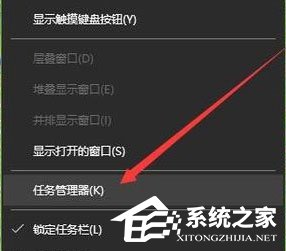
2、接下來會彈出任務管理器窗口,在窗口中點擊左上角的文件菜單;

3、在彈出的下拉菜單中點擊“運行新任務”菜單項;
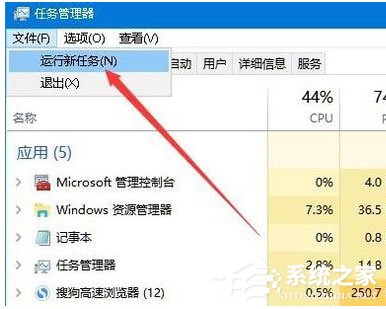
4、在彈出的新建任務窗口中,輸入命令explorer,然后點擊確定按鈕,這樣就可以重新啟動資源管理器窗口了。

方法二
1、為了減少出現資源管理器停止工作的情況,可以修改一下注冊表。再次打開新建任務窗口,然后輸入命令regedit后點擊確定按鈕;
2、這時會彈出注冊表編輯器窗口,在窗口中定位到“計算機HKEY_CURRENT_USERSoftwareMicrosoftWindowsCurrentVersionPolicies”注冊表項;
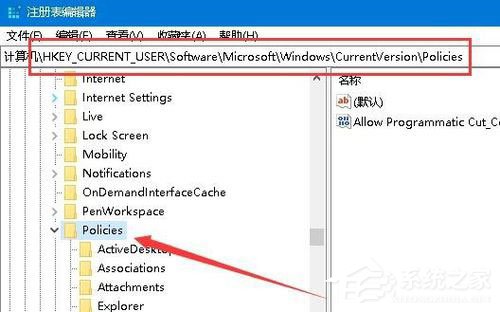
3、右鍵點擊Policies注冊表項,在彈出菜單中依次點擊“新建/項”菜單項;

4、把剛剛新建的項重命名為System,然后再右鍵點擊System注冊表項,在彈出菜單中依次點擊“新建/字符串值”菜單項;

5、把剛剛新建的字符串重命名為DisableTaskMgr,雙擊后打開其編輯窗口,把數值數據設置為0,最后點擊確定按鈕,重新啟動計算機即可。這樣就會大大的減少彈出資源管理器停止工作的次數。
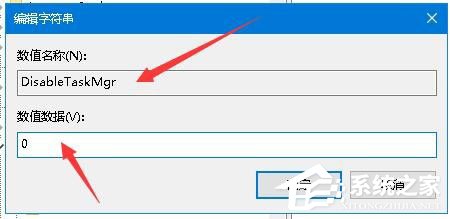
以上就是Win10系統Windows資源管理器老重啟的解決方法,相信按照以上方法操作后,Windows資源管理器就不會再一直重啟了。
相關文章:
1. win11任務管理器怎么打開 被管理員禁用了怎么解禁打開2. Win11系統自動暫停更新后想繼續怎么辦?Win11系統重新啟動更新教程3. Win11打印機怎么安裝?Win11系統安裝共享打印機教程4. Win11怎么設置本地密碼?Win11設置本地密碼操作方法5. Win7電腦注冊表編輯器被管理員禁用怎么解決?6. Win10開始菜單透明度如何設置?Win10開始菜單透明度設置教程7. Win10系統的Edge瀏覽器怎么進行長截圖?8. Win10專業版系統電腦找不到音頻設備怎么辦?9. Win11電腦不顯示盤符怎么辦?Win11硬盤盤符不顯示的解決方法10. windows10分辨率在哪里調試

 網公網安備
網公網安備